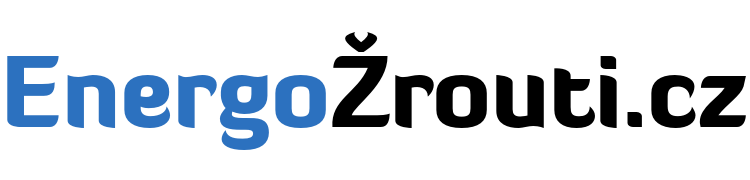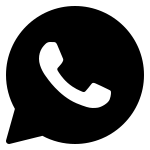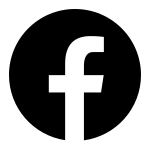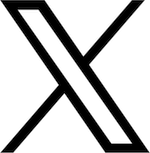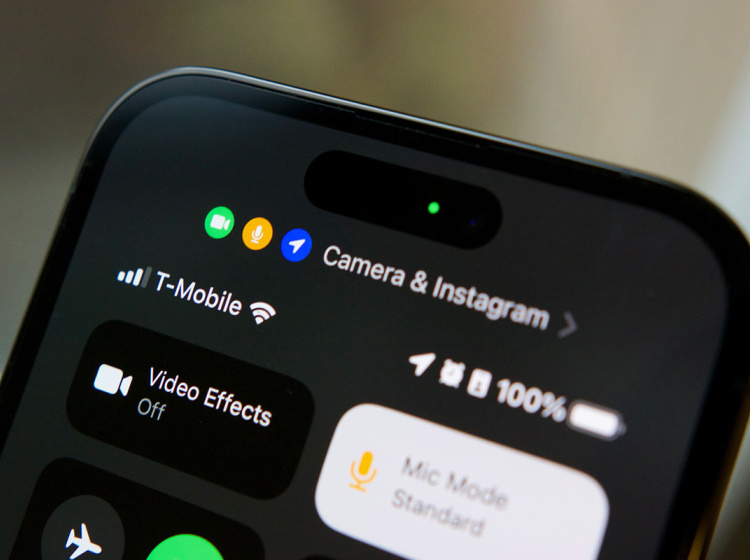Když svítí zelená nebo oranžová tečka, telefon nahrává zvuk nebo obraz. Vypnete to jednoduše v nastavení
Určitě už se vám někdy stalo, že jste při používání telefonu objevili na displeji oranžovou nebo zelenou tečku. Telefon vám tím oznamuje zásadní věc - některá z aplikací využívá mikrofon či kameru.
Není třeba se ihned děsit, mikrofon a kameru v poměrně hojném počtu často využívají aplikace, které jste si do telefonu nainstalovali. Přitom v nastavení lze velmi jednoduše zvolit, zda si přejete, aby vybrané aplikace váš hlas či obličej používaly anebo nikoli.
Barevné ikony: Co z nich vyčíst?
Řečeno stručně a jasně – mikrofon či kamera je aktivní.
- iPhone: Oranžové a zelené upozornění
Novinku poprvé zaregistrovali uživatelé iOS 14. V momentě, kdy telefon má aktivní mikrofon, informuje vás o tom rozsvícením oranžové tečky v pravém horním rohu displeje. Typickým příkladem může být klasický hovor, používání diktafonu, diktování zpráv nebo třeba zadávání požadavků na Siri. Podobně je na tom oznámení používání kamery, v takovém případě vás na to iPhone upozorní rozsvícením zelené tečky rovněž v pravém horní rohu displeje. Dít se tak bude zejména při videohovorech, fotografování či natáčení. Důležitou informací pro vás bude jistě fakt, že ikonky nelze vypnout. Lze ovšem odebrat oprávnění konkrétním aplikacím, aby mikrofon či kameru telefonu využívaly. Jak na to se dozvíte na konci našeho článku. Pokud vás pouze zajímá, která z aplikací ho zrovna používá, otevřete Ovládací centrum, kde se vám ukáže konkrétní aplikace s přístupem k mikrofonu/kameře.
- Telefony s operačním systémem Android: Zelená ikonka a souhrnný dashboard
Velice obdobnou funkci mají samozřejmě k dispozici také telefony s operačním systémem Android 12 a novějším. Kdykoli aplikace využívá mikrofon nebo kameru, zobrazí se v pravém horním rohu zelená ikona mikrofonu nebo kamery. Stačí na ikonu klepnout a zobrazí se jméno aplikace spolu s odkazem na nastavení oprávnění. Zajímavou funkcí je pak takzvaný Privacy Dashboard, což není nic jiného než přehled, kdy a jaké konkrétní aplikace měly k mikrofonu či kameře přístup.
Dejte si pozor na podezřelé aplikace
Jedním z hlavních rizik pro zachování vašeho soukromí jsou aplikace, které získávají přístup k mikrofonu nebo kameře bez vašeho plného vědomí. Mohou se zpočátku tvářit jako nevinné aplikace typu svítilny, ovšem ve skutečnosti půjde o škodlivý software sbírající informace bez vašeho souhlasu. Šíří se převážně prostřednictvím neoficiálních obchodů či webových stránek.
Proto se obecně doporučuje stahovat aplikace pouze z oficiálních obchodů, tedy z Google Play nebo App Store. Vyplatí se rovněž pročítat recenze uživatelů a pravidelně si kontrolovat oprávnění aplikací (tedy například povolení k používání mikrofonu).
Jak podezřelou aplikaci odhalit
Existuje několik poměrně jednoduchých kroků, kterými si ověříte, zda se vám do telefonu nevloudila nevhodná aplikace. Prvním podezřelým bodem je rozhodně vyžadování oprávnění, jenž nesouvisí se zaměřením aplikace. Například svítilna určitě ke své funkci nebude potřebovat přístup ke kameře či mikrofonu. Další varováním by mělo být časté spouštění aplikace bez vašeho přičinění. Podezřelá je rovněž neobvyklá aktivita telefonu v podobě značného přehřívání, rychlého vybíjení nebo velké spotřeby mobilních dat. Poslední varovným signálem je zobrazování barevných ikon, o kterých jsme psali výše, bez zjevného důvodu.
Telefon pod kontrolou
Přejete-li si mít dokonalý přehled o tom, které aplikace zrovna využívají mikrofon, není nic jednoduššího, než si nastavení přizpůsobit svým potřebám.
Vlastníte-li iPhone, postupujte podle tohoto návodu:
- Otevřete Nastavení → Soukromí a zabezpečení → Mikrofon/Kamera.
- Zde vidíte seznam všech aplikací, které mají přístup k mikrofonu/kameře.
- Vyberte ty, u kterých si to nepřejete a jednoduše přepněte přístup – ze „zeleného“ stavu zapnuto na „šedý“ stav vypnuto.
Vlastníte-li Android telefon, postupujte podle tohoto návodu:
- Otevřete Nastavení → Oprávnění/Soukromí → Mikrofon/Kamera (v některých verzích: Soukromí → Správa oprávnění).
- Stejně jako u iPhonu zde najdete seznam aplikací s přístupem k mikrofonu/kameře.
- Odeberte oprávnění aplikacím, které ho dle vašeho uvážení nepotřebují.
- Zkontrolujte údaje v Privacy Dashboard, tedy údaje o tom, jaké aplikace využily mikrofon či kameru v posledních 24 hodinách.
Důležitou informací na závěr je fakt, že u Android telefonů lze úplně deaktivovat mikrofon/kameru pro všechny aplikace najednou. Hodí se to hlavně při různých jednáních, schůzkách či důležitých rozpravách, při kterých rozhodně nechcete být nikým a ničím rušeni. Funkce je k dispozici v Rychlém nastavení.